Seitenleiste für Phrasen (Bibliothek)
Dein Repository für Parameter, Phrasen und Ideen
In diesem Bereich der linken Seitenleiste werden alle Phrasen-Pools in der aktuell ausgewählten Bibliothek aufgelistet. Du kannst die eingebettete Bibliothek des Arrangements oder eine externe Datei aus dem Dropdown-Menü oder dem Hauptmenü der auswählen.
Öffne den Browser mit dem Buchsymbol in der Symbolleiste des Fensters.
Blättere und suche nach Phrasen-Pools, Phrasen und Parametern, die du auf einer Spur, in einer Parameteransicht, einem Parameter Outlet oder überall dort ablegen kannst, wo eine Phrase oder ein Parameter verwendet werden kann.
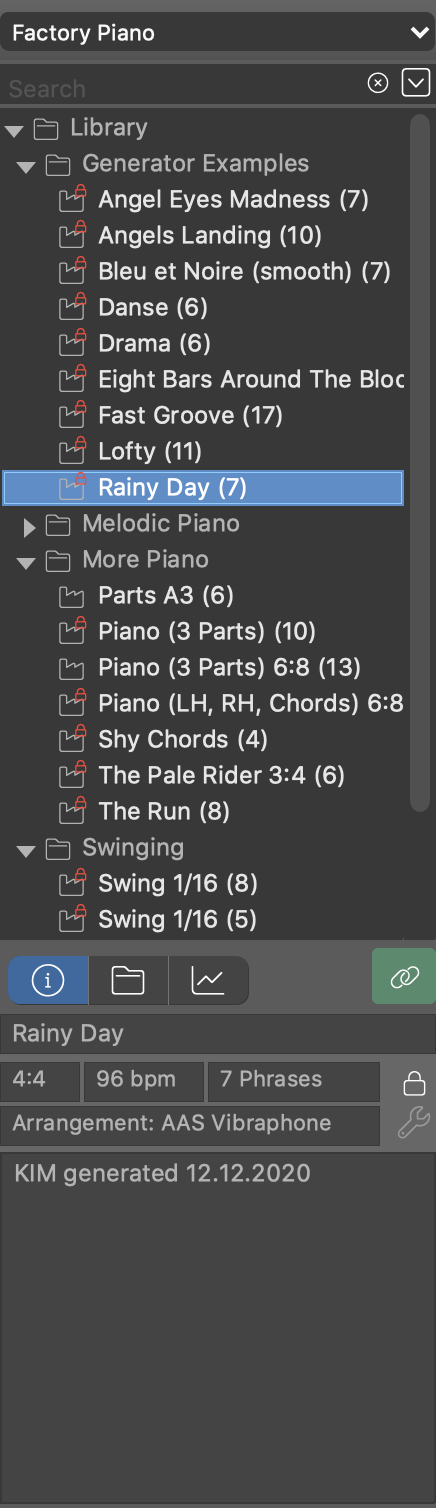
Hinzufügen neuer Phrasen
Neben dem Ablegen von Phrasen, Parametern, Spuren und Containern kannst du mit ⌘ Strg- E oder neue Parameter und Phrasen zur aktuellen Bibliothek hinzufügen, und zwar überall dort im Arrangement, wo du eine Figure oder einen anderen Parameter mit dem Bereich-Werkzeug ausgewählt hast.
- Wenn du einen Bereich im Parameter Figure ausgewählt hast, wird die neue Phrase auch alle anderen Parameter enthalten, die normalerweise zu einer Phrase gehören.
- Wenn du einen Take ausgewählt hast, werden nur Take und Harmony erfasst.
- Jeder andere ausgewählte Parameter wird nur als einzelner Parameter erfasst.
-
Bei Bedarf kannst du auch jeden Parameter einzeln mit der Maus in die Bibliothek ziehen.
Das ist sehr praktisch, wenn du eine importierte Datei ausschlachtest oder auf einen Parameter stößt, der dir für andere Zwecke nützlich erscheint. Es funktioniert im Grunde mit jedem Parameter. Wenn du eine Figure auf diese Weise entnimmst, kopiert Synfire auch die aktuell zugehörige Harmony, das Tempo, die Interpretation und andere Parameter, damit du eine komplette wiederverwendbare Phrase erhältst.
Symbolleiste
- Bibliothek Auswahl
- Zusätzlich zur eingebetteten Bibliothek kannst du in diesem Menü Bibliotheksdateien zum Öffnen und Durchsuchen auswählen. Dateien, die hier nicht aufgeführt sind, können mit aus dem Hauptmenü geöffnet werden.
- Öffnet ein Menü mit Optionen für den ausgewählten Phrase-Pool oder Ordner.
Browser
Der Inhalt einer Bibliothek ist in einer Hierarchie von Ordnern organisiert. Du kannst Ordner mit der Maus frei anordnen. Pools können zwischen Ordnern verschoben oder kopiert werden. Phrasen können zwischen Pools verschoben oder kopiert werden.
Phrasen-Pool
-
Wenn du einen Pool irgendwohin ziehst wo eine Phrase erwartet wird, wird dabei seine Standard-Phrase verwendet. Bei Pools die mehr als eine Phrase enthalten möchtest du vielleicht lieber eine spezifische Phrase gezielt auswählen.
-
Ziehe einen Pool auf eine Snippet-Gruppe, um alle ihre Lieblingsphrasen für die Live-Wiedergabe zu verwenden.
-
Doppelklicke auf einen Pool, um zur Seite Bibliothek zu gelangen, wo du ihn bearbeiten kannst.
-
Verwende alternativ die Tastaturkürzel Ausschneiden, Kopieren, Einfügen, Löschen oder Duplizieren.
Phrase
-
Doppelklicke auf eine Phrase, um sie in das Arrangement einzusetzen.
-
Ziehe eine Phrase auf einen Instrumentennamen auf der Seite Struktur, um die gesamte Phrase als Ganzes zu ersetzen.
-
Ziehe eine Phrase in einen anderen Ordner oder eine Bibliothek, um sie zu verschieben. Halte ⌥ Ctrl dabei gedrückt, um sie zu kopieren.
-
Ziehe eine Phrase in eine Parameteransicht auf der Seite Struktur oder in den Phrasen-Editor, um die Phrase anzuhängen, zu ersetzen, einzufügen oder zusammenzuführen.
Ziehe eine Phrase oder einen Parameter in eine Parameteransicht, um den unter der Maus hervorgehobenen Bereich zu ersetzen.
-
Halte ⌘ Steuerung gedrückt, um die abzulegenden Daten an der Zielposition einzufügen.
-
Halte die ⇧ Umschalttaste gedrückt, um die abgelegten Daten mit den vorhandenen Daten zusammenzuführen.
-
-
Ziehe eine Phrase in ein Snippet, um sie für die Live-Wiedergabe zu verwenden.
-
Ziehe einen Pool auf eine Snippet-Gruppe, um alle ihre Lieblingsphrasen für die Live-Wiedergabe zu verwenden.
-
Verwende alternativ die Tastaturkürzel Ausschneiden, Kopieren, Einfügen, Löschen oder Duplizieren.
Ordner
-
Lege eine Spur oder einen Instrumentennamen in einen Ordner ab, um die Phrase zur Bibliothek hinzuzufügen.
-
Lege Phrasen oder Ordner aus anderen Bibliotheken hier ab, um sie zu kopieren.
-
Lege einen Container hier ab, um alle seine Phrasen hinzuzufügen.
-
Lege ein Parameter Outlet hier ab, um die aktuellen Parameterdaten der Bibliothek hinzuzufügen.
-
Bewege Ordner, um die Bibliothek neu zu organisieren.
Container, Snippets und Speicherplätze
In einer Bibliothek können auch Container, Snippets und Speicherplätze dauerhaft aufbewahrt werden. Ziehe sie einfach in eine Bibliothek hinein. Ihre Inhalte sind jedoch statisch. Du kannst zwar nichts hinzufügen oder löschen, aber einzelne Phrasen wie gewohnt verwenden.
- Container
- Ziehe ihn in ein Arrangement oder auf das Snippet-Raster, um ihn wiederherzustellen (Pro). Wenn der Container Aliase enthält, muss du diese eventuell vorher wiederherstellen. Einzelne Phrasen und Parameter im Inneren kannst du wie gewohnt verwenden.
- Snippet
- Ziehe es in ein Arrangement oder auf das Snippet-Raster, um es wiederherzustellen (Pro). Einzelne Phrasen und Parameter im Inneren kannst du wie gewohnt verwenden.
- Snippet Speicherplatz
- Ziehe ihn auf einen Speicherplatz über dem Snippet-Raster, um ihn wiederherzustellen. Ursprüngliche Snippets die nicht mehr existieren, werden dadurch jedoch nicht wiederhergestellt. In so einem Fall kannst du die Snippets darin manuell wiederherstellen.
Registerkarten
- Öffne diese Registerkarte, um Informationen über den ausgewählten Phrasen-Pool zu erhalten.
-
Zeigt einzelne Phrasen im ausgewählten Phrasen-Pool an, damit du sie in das Arrangement ziehen kannst.
Ziehe eine Phrase oder einen Parameter in eine Parameteransicht, um den unter der Maus hervorgehobenen Bereich zu ersetzen.
-
Halte ⌘ Steuerung gedrückt, um die abzulegenden Daten an der Zielposition einzufügen.
-
Halte die ⇧ Umschalttaste gedrückt, um die abgelegten Daten mit den vorhandenen Daten zusammenzuführen.
-
-
Zeigt ein Outlet für jeden verfügbaren Parameter in der ausgewählten Phrase an, das du in dein Arrangement ziehen kannst.
Schalter
-
Höre Phrasen in der Bibliothek mit dem Instrument, dem Tempo und der Harmony des aktuell ausgewählten Containers. So kannst du bewerten, wie die Phrase in deinem Arrangement klingen wird.
Anmerkung: Es kann sein, dass du die Phrase nicht hörst, wenn ein anderer Container eine andere Phrase für das Instrument an der gleichen Position spielt. - Höre Phrasen und Parameter in der Bibliothek zusammen mit allen anderen Instrumenten des gerade ausgewählten Containers. So kannst du bewerten, welchen Effekt die Phrase oder der Parameter auf dein Arrangement haben wird. Dies Funktioniert mit jedem Parameter und der Spur für Globale Parameter ebenfalls.
- Transponiere die Harmony der aktuell ausgewählten Phrase passend zur Tonart, welche den aktuellen Container im Arrangement dominiert (oder einer Dur/Moll Parallele). Diese Transposition wird ebenso durchgeführt, wenn du die Phrase irgendwo hin ziehst.
- Kopiert die aktuelle Phrase dauerhaft in das Arrangement.
- Phrasen-Pools können gegen ungewollte Änderungen gesperrt werden. Die Phrasen können weiterhin eingesehen werden und KIM Factories können auf der Grundlage der zuletzt verwendeten Einstellungen weitere Variationen erzeugen. Diese neuen Phrasen werden einem separaten Pool hinzugefügt.
- Weise dem Phrasen-Pool einen Sound zu. Mit dem Sound Assistenten, der sich öffnet, kannst du Sounds zum bibliothekseigenen Rack hinzufügen. Die Hintergrundfarbe der Schaltfläche zeigt den aktuellen Status des Sounds an.



